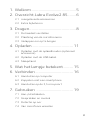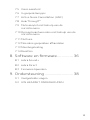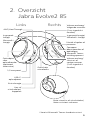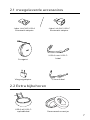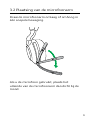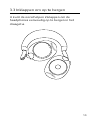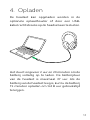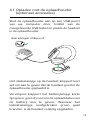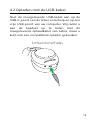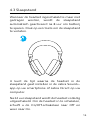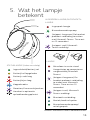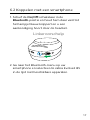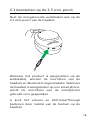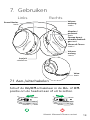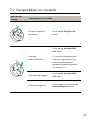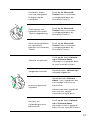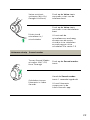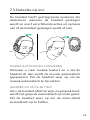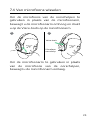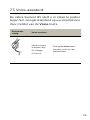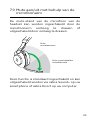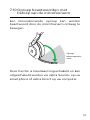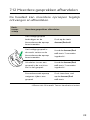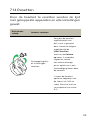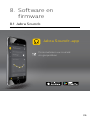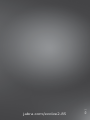Jabra Evolve2 85 USB-C MS Teams Stereo - Handleiding
- Type
- Handleiding

Handleiding
EVOLVE285

© 2020 GN Audio A/S. Alle rechten voorbehouden. Jabra
®
is een
handelsmerk van GN Audio A/S. Bluetooth
®
-woordmerk en -logo's zijn
geregistreerde handelsmerken die eigendom zijn van de Bluetooth SIG,
Inc. en gebruik van zulke merken door GN Audio A/S is onder licentie.
De Verklaring van uniformiteit kunt u vinden op www.jabra.com/doc
Gefabriceerd in China
MODEL: HSC120W

3
NEDERLANDS
1. Welkom ...........................................5
2. Overzicht Jabra Evolve285 ........6
2.1 meegeleverde accessoires
2.2 Extra bijbehoren
3. Dragen .............................................8
3.1 De headset verstellen
3.2 Plaatsing van de microfoonarm
3.3 Inklappen om op te bergen
4. Opladen ....................................... 11
4.1 Opladen met de oplaadhouder (optioneel
accessoire)
4.2 Opladen met de USB-kabel
4.3 Slaapstand
5. Wat het lampje betekent ......... 15
6. Verbinden .................................... 16
6.1 Aansluiten op computer
6.2 Koppelen met een smartphone
6.3 Aansluiten op de 3,5 mm-poort
7. Gebruiken ................................... 19
7.1 Aan-/uitschakelen
7.2 Gesprekken en muziek
7.3 Detectie op oor
7.4 Van microfoons wisselen

4
NEDERLANDS
7.5 Voice-assistent
7.6 In gesprek-lampjes
7.7 Active Noise Cancellation (ANC)
7.8 HearThrough
TM
7.9 Mute aan/uit met behulp van de
microfoonarm
7.10 Oproep beantwoorden met behulp van de
microfoonarm
7.11 Multiuse
7.12 Meerdere gesprekken aandelen
7.13 Stembegeleiding
7.14 Resetten
8. Software en firmware ............... 36
8.1 JabraSound+
8.2 JabraDirect
8.3 Firmware bijwerken
9. Ondersteuning ........................... 38
9.1 Veelgestelde vragen
9.2 UW HEADSET ONDERHOUDEN

5
NEDERLANDS
1. Welkom
Bedankt dat u de Jabra Evolve2 85 gebruikt.
Wij hopen dat u er veel plezier aan zult beleven!
Kenmerken Jabra Evolve285
• Ontworpen voor de hele dag comfort
• Active Noise Cancellation (ANC)
• Gesprekstechnologie met 4-microfoons
• Tot 37 uur draadloze batterijduur
• 40mm luidsprekers en AAC-codec voor
meeslepende muziek
• 360° in gesprek-lampje, zichtbaar vanuit alle
hoeken
• Tot 30m draadloos bereik, met significant
betere dekking en minder uitval
• Werkt met alle toonaangevende UC-
platforms, Microsoft Teams-gecertificeerde
varianten verkrijgbaar

6
NEDERLANDS
2. Overzicht
Jabra Evolve285
Links Rechts
*Vereist Microsoft Teams-headsetvariant
Mute-stand in- of uitschakelen/
Voice-assistent activeren
Statuslampje
USB-C-
oplaadpoort
3,5mm-poort
Aan- of
uitschakelen/
koppelen
ANC/HearThrough
In gesprek-lampje/
Microsoft*-lampje
Volume omlaag/
Herstart of
vorige nummer
(1 sec ingedrukt
houden)
Volume omhoog/
Volgende nummer
(1 sec ingedrukt
houden)
Muziek afspelen of
pauzeren
Oorschelp
microfoons
Oproepen
beantwoorden of
beëindigen
Microsoft Teams-
melding openen*
In gesprek-
lampje
Microsoft*-
lampje
Oplaadpins
voor
oplaadhouder
(optioneel
accessoire)

7
NEDERLANDS
2.1 meegeleverde accessoires
Jabra Link380 USB-C
Bluetooth-adapter
Jabra Link380 USB-A
Bluetooth-adapter
Draagetui
USB-A naar USB-C-
kabel
3,5mm-kabel
Vliegtuigadapter
2.2 Extra bijbehoren
USB-A of USB-C-
oplaadkabel
Reserveoorkussentjes

8
NEDERLANDS
3. Dragen
3.1 De headset verstellen
Verstel de hoofdband zodat de headset
comfortabel op uw hoofd past.

9
NEDERLANDS
3.2 Plaatsing van de microfoonarm
Draai de microfoonarm omlaag of omhoog in
één soepele beweging.
Als u de microfoon gebruikt, plaats het
uiteinde van de microfoonarm dan dicht bij de
mond.

10
NEDERLANDS
3.3 Inklappen om op te bergen
U kunt de oorschelpen inklappen om de
headphones eenvoudig op te bergen in het
draagetui.

11
NEDERLANDS
4. Opladen
De headset kan opgeladen worden in de
optionele oplaadhouder of door een USB-
kabel rechtstreeks op de headset aan te sluiten.
Het duurt ongeveer 2 uur en 20 minuten om de
batterij volledig op te laden. De batterijduur
van de headset is maximaal 37 uur. Als de
batterij van de headset leeg is, kunt u de batterij
15 minuten opladen om tot 8 uur gebruikstijd
te krijgen.

12
NEDERLANDS
4.1 Opladen met de oplaadhouder
(optioneel accessoire)
Sluit de oplaadhouder aan op een USB-poort
van uw computer door middel van de
meegeleverde USB-kabel en plaats de headset
in de oplaadhouder.
Bekrachtigde USB-poort
Het statuslampje op de headset knippert kort
wit om aan te geven dat de headset goed in de
oplaadhouder geplaatst is.
Vervolgens knippert het batterijlampje korte
tijd groen, geel of rood om de oplaadstatus van
de batterij aan te geven. Wanneer het
indicatielampje onafgebroken groen gaat
branden, is de headset volledig opgeladen.

13
NEDERLANDS
4.2 Opladen met de USB-kabel
Sluit de meegeleverde USB-kabel aan op de
USB-C-poort van de linker oorschelp en op een
vrije USB-poort van uw computer. Wij raden u
aan de headset op te laden met de
meegeleverde oplaadkabel van Jabra, maar u
kunt ook een compatibele oplader gebruiken.
Linkeroorschelp

14
NEDERLANDS
4.3 Slaapstand
Wanneer de headset ingeschakeld is maar niet
gedragen worden, wordt de slaapstand
automatisch geactiveerd na 8 uur om batterij
te sparen. Druk op een toets om de slaapstand
te verlaten.
U kunt de tijd waarna de headset in de
slaapstand gaat instellen in de JabraSound+-
app op uw smartphone of JabraDirect op uw
computer.
Na 24 uur slaapstand wordt de headset volledig
uitgeschakeld. Om de headset in te schakelen,
schuift u de On/Off-schakelaar naar Off en
weer naar On.

15
NEDERLANDS
IN GESPREKLAMPJEMICROSOFT*
LA MPJE
In gesprek-lampje
Binnenkomende oproep
(knippert langzaam) De headset
probeert verbinding te maken
met Microsoft Teams. Time-out
na 10 seconden*
(knippert snel) Microsoft
Teams-melding*
STATUSLAMPJE (linker oorschelp)
*Vereist Microsoft Teams-headsetvariant
LA MPJE
Microfoon in mute-stand
Aangesloten op computer en
aangemeld bij Microsoft
Teams*
(knippert langzaam) De
headset probeert verbinding
te maken met Microsoft
Teams. Time-out na 10
seconden*
(knippert snel) Microsoft
Teams-melding*
Bluetooth-verbinding
Muziek/media afspelen
Binnenkomende oproep/
actief gesprek
5. Wat het lampje
betekent
Ingeschakeld/batterij vol
Batterij half opgeladen
Batterij raakt leeg
Batterij bijna leeg
Koppelmodus
Resetten/firmware bijwerken
Headset in optionele
oplaadhouder geplaatst

16
NEDERLANDS
6. Verbinden
6.1 Aansluiten op computer
Steek de meegeleverde Jabra Link 380 in een
vrije USB-poort van uw computer. De Jabra
Evolve285 en Jabra Link380 zijn al gekoppeld
en direct uit de verpakking klaar voor gebruik.
Het Bluetooth-bereik is 30 meter.
Om geluid te horen door de headset moet u de
Jabra Link 380 wellicht instellen als
geluidsapparaat in de geluidsinstellingen van
uw besturingssysteem.
Download en gebruik JabraDirect om de Jabra
Evolve2 85 handmatig te koppelen met de
Jabra Link380.

17
NEDERLANDS
6.2 Koppelen met een smartphone
1. Schuif de On/Off-schakelaar in de
Bluetooth-positie en houd hem daar vast tot
het lampje blauw knippert en u een
aankondiging hoort door de headset.
2. Ga naar het Bluetooth-menu op uw
smartphone en selecteer de Jabra Evolve285
in de lijst met beschikbare apparaten.
Linkeroorschelp

18
NEDERLANDS
6.3 Aansluiten op de 3,5 mm-poort
Sluit de meegeleverde audiokabel aan op de
3,5mm-poort van de headset.
Wanneer het product is aangesloten via de
audiokabel, worden de microfoon van de
headset en Bluetooth uitgeschakeld. Wanneer
de headset is aangesloten op een smartphone,
wordt de microfoon van de smartphone
gebruikt voor gesprekken.
U kunt het volume en ANC/HearThrough
bedienen door middel van de toetsen op de
headset.

19
NEDERLANDS
7. Gebruiken
7.1 Aan-/uitschakelen
Schuif de On/Off-schakelaar in de On- of Off-
positie om de headset aan of uit te zetten.
*Vereist Microsoft Teams-variant
Links Rechts
Voice-
toets
Volume
omhoog
-toets
Aan/uit-
schakelaar
Oproep beant-
woorden/beëindi-
gen-toets
Microsoft Teams
-toets*
Volume
omlaag
-toets
Afspelen/
pauzeren-
toets
Sound Modes-
toets

20
NEDERLANDS
7. 2 Gesprekken en muziek
Rechteroor-
schelp
Gesprekken en muziek
Muziek afspelen/
pauzeren
Druk op de Play/Pause-
toets
Oproep
beantwoorden
Druk op de Answer/End
call-toets
U kunt de microfoonarm
ook omlaag draaien om
een binnenkomende
oproep te beantwoorden.
Zie sectie 7.10
Oproep beëindigen
Druk op de Answer/End
call-toets
Oproep weigeren
Druk tweemaal snel op de
Answer/End call-toets

21
NEDERLANDS
Microsoft-teams
naar de voorgrond
brengen op de
computer
Druk op de Microsoft
Teams-toets* (wanneer
u aangemeld bent bij
Microsoft Teams)
Deelnemen aan
lopende Microsoft
Teams-vergadering
Druk op de Microsoft
Teams-toets* (wanneer
u aangemeld bent bij
Microsoft Teams)
Gemiste gesprekken
en voicemails
bekijken in Microsoft
Teams
Druk op de Microsoft
Teams-toets* (wanneer
u aangemeld bent bij
Microsoft Teams)
Volume aanpassen
Druk op de toets Volume
up of Volume down
wanneer u in gesprek bent
of naar muziek luistert
Volgende nummer
Houd de toets Volume up 1
seconde ingedrukt
Nummer opnieuw
afspelen
Houd de toets Volume
down 1 sec. ingedrukt om
het huidige nummer te
herstarten
Houd twee keer ingedrukt
om naar het vorige
nummer terug te gaan
Batterij- en
verbindingsstatus
beluisteren
Druk op de toets Volume
up of Volume down
wanneer u niet in gesprek
bent of naar muziek luistert

22
NEDERLANDS
Voice-assistent
activeren (bijv. Siri,
Google Assistant)
Druk op de Voice-toets
wanneer u niet aan de
telefoon bent
Mute-stand
microfoon in-/
uitschakelen
Druk op de Voice-toets
wanneer u aan de telefoon
bent
U kunt ook de
microfoonarm omhoog
draaien om de mute-
stand te in te schakelen
en omlaag om uit te
schakelen. Zie sectie 7.9
Linkeroorschelp
Sound modes
Tussen Sound Modes
wisselen: ANC, O,
HearThrough
Druk op de Sound modes-
toets
Schakelen tussen
Moments in Jabra
Sound+
Houd de Sound modes-
toets 1 seconde ingedrukt
U kunt Moments
aanpassen in de
JabraSound+-app

23
NEDERLANDS
7. 3 Detectie op oor
De headset heeft geïntegreerde sensoren die
detecteren wanneer de headset gedragen
wordt en voert verschillende acties uit op basis
van of de headset gedragen wordt of niet.
MUZIEK AUTOMATISCH PAUZEREN
Wanneer u naar muziek luistert en u zet de
headset af, dan wordt de muziek automatisch
gepauzeerd. Zet de headset weer op om de
muziek automatisch te hervatten.
GESPREK OP MUTE ZETTEN
Als u de headset afzet terwijl u in gesprek bent,
wordt het gesprek automatisch op mute gezet.
Zet de headset weer op om de mute-stand
automatisch op te heffen.

24
NEDERLANDS
IN GESPREK-LAMPJES
De in gesprek-lampjes worden alleen rood
wanneer u de headset draagt.
MICROSOFT TEAMS-STATUS*
Het statuslampje voor Microsoft Teams geeft
alleen meldingen van Microsoft aan wanneer
de headset gedragen wordt.
U kunt hoofdetectie en elke afzonderlijke actie
configureren via de Jabra Sound+-app op uw
smartphone of JabraDirect op uw computer.
*Vereist Microsoft Teams-headsetvariant

25
NEDERLANDS
7.4 Van microfoons wisselen
Om de microfoons van de oorschelpen te
gebruiken in plaats van de microfoonarm,
beweegt u de microfoonarm omhoog en drukt
u op de Voice-toets op de microfoonarm.
Microfoon
oorschelp
Voice-toets
1
2
Om de microfoonarm te gebruiken in plaats
van de microfoons van de oorschelpen,
beweegt u de microfoonarm omlaag.

26
NEDERLANDS
7.5 Voice-assistent
De Jabra Evolve285 stelt u in staat te praten
tegen Siri, Google Assistant op uw smartphone
door middel van de Voice-toets.
Rechteroor-
schelp
Voice-assistent
Voice-assistent
activeren (bijv.
Siri, Google
Assistant)
Druk op de Voice-toets
wanneer u niet aan de
telefoon bent

27
NEDERLANDS
7.6 In gesprek-lampjes
De in gesprek-lampjes op de headset worden
automatisch rood wanneer u in gesprek bent,
om aan te geven dat u even niet gestoord wilt
worden door uw collega's. Om het in gesprek-
lampje handmatig in of uit te schakelen, drukt
u tegelijkertijd op de toetsen Volume up en
Volume down.
Let op: in gesprek-lampjes gaan alleen aan
wanneer u de headset draagt.
U kunt de instellingen voor het in gesprek-
lampje configureren via de JabraSound+-app
op uw smartphone of Jabra Direct op uw
computer.

28
NEDERLANDS
7.7 Active Noise Cancellation (ANC)
Active Noise Cancellation (ANC) elimineert
achtergrondgeluid. Het detecteert en
analiseert het patroon van binnenkomend
geluid en genereert een anti-signaal om het te
elimineren. Hierdoor wordt storend
achtergrondgeluid drastisch verminderd.
U kunt de ANC-instellingen configureren via de
Jabra Sound+-app op uw smartphone of
JabraDirect op uw computer.
Linkeroor-
schelp
ANC
ANC inschakelen
Druk op de Sound modes-
toets om te schakelen
langs de beschikbaar
Sound modes totdat ANC
aangekondigd wordt

29
NEDERLANDS
7.8 HearThrough
TM
HearThrough maakt gebruik van de
geïntegreerde microfoons, zodat u naar uw
omgeving kunt luisteren en deel kunt nemen
aan gesprekken zonder uw headset af te zetten.
U kunt de HearThrough-instellingen
configureren via de Jabra Sound+-app op uw
smartphone of JabraDirect op uw computer.
Linkeroor-
schelp
HearThrough
HearThrough
inschakelen
Druk op de Sound
modes-toets om te
schakelen langs de
beschikbaar Sound modes
totdat HearThrough
aangekondigd wordt

30
NEDERLANDS
7.9 Mute aan/uit met behulp van de
microfoonarm
De mute-stand van de microfoon van de
headset kan worden ingeschakeld door de
microfoonarm omhoog te draaien of
uitgeschakeld door omlaag te draaien.
Mute
microfoonzone
Mute-stand opheen
microfoonzone
Deze functie is standaard ingeschakeld en kan
uitgeschakeld worden via JabraSound+ op uw
smartphone of JabraDirect op uw computer.

31
NEDERLANDS
7.10 Oproep beantwoorden met
behulp van de microfoonarm
Een binnenkomende oproep kan worden
beantwoord door de microfoonarm omlaag te
bewegen.
Oproep
beantwoorden-
zone
Deze functie is standaard ingeschakeld en kan
uitgeschakeld worden via JabraSound+ op uw
smartphone of JabraDirect op uw computer.

32
NEDERLANDS
7.11 Multiuse
De headset kan gekoppeld worden met
maximaal acht Bluetooth-apparaten en
verbonden zijn met Bluetooth-apparaten
tegelijk (bijv. de Jabra Link 380 en een
smartphone, of twee Bluetooth-apparaten).
De headset kan meerdere binnenkomende
oproepen van beide apparaten accepteren.
Om twee Bluetooth-apparaten te koppelen
volgt u de gebruikelijke procedure voor elk
Bluetooth-apparaat afzonderlijk (raadpleeg
sectie 6.2).
Let op: De voice-assistent wordt geactiveerd op het laatst gekoppelde
Bluetooth-apparaat.

33
NEDERLANDS
7.12 Meerdere gesprekken aandelen
De headset kan meerdere oproepen tegelijk
ontvangen en afhandelen.
Rech-
teroor-
schelp
Meerdere gesprekken aandelen
Het huidige gesprek
beëindigen en de
binnenkomende oproep
beantwoorden
Druk op de toets
Answer/End call
Het huidige gesprek in
de wacht zetten en de
binnenkomende oproep
beantwoorden
Houd de Answer/End
call-toets 2 seconden
ingedrukt*
Schakelen tussen een
gesprek in de wacht en
een actief gesprek
Houd de Answer/End
call-toets 2 seconden
ingedrukt*
Binnenkomende oproep
weigeren tijdens een
gesprek
Druk twee keer snel
op de Answer/End
call-toets
*Alleen niet-Microsoft Teams headsetvarianten

34
NEDERLANDS
7.13 Stembegeleiding
De aankondigingen van de stembegeleiding
zijn bedoeld om u te helpen tijdens het
configureren of om u statusupdates van de
headphones te geven (bijv. verbindings- en
batterijstatus).
Stembegeleiding is standaard ingeschakeld.
Rechteroor-
schelp
Stembegeleiding
5
Stembegeleiding
in-/uitschakelen
Houd de Voice-toets en
de Volume up-toets 5
seconden ingedrukt tot u
een aankondiging hoort in
de headset
U kunt ook de Jabra Sound+-app op uw
smartphone of Jabra Direct op uw computer
gebruiken om stembegeleiding in of uit te
schakelen.
Voor de nieuwste lijst met ondersteunde talen
raadpleegt u JabraSound+ of JabraDirect.

35
NEDERLANDS
7.14 Resetten
Door de headset te resetten worden de lijst
met gekoppelde apparaten en alle instellingen
gewist.
Rechteroor-
schelp
Headset resetten
3
De koppelingslijst
en instellingen
resetten
Zorg dat de headset
ingeschakeld is en
dat u niet in gesprek
bent. Houd vervolgens
tegelijkertijd de
Multi-function-
toets en de Volume
up-toets 3 seconden
ingedrukt, totdat
het indicatielampje
paars oplicht en u een
aankondiging hoort door
de headset
U moet de headset
opnieuw koppelen met
de Jabra Link380 via
JabraDirect of met uw
smartphone (zie sectie
6.2)

36
NEDERLANDS
8. Software en
firmware
8.1 JabraSound+
JabraSound+-app
Personaliseer uw muziek
en gesprekken

37
NEDERLANDS
8.2 JabraDirect
Jabra Direct is computersoftware die is
ontworpen om Jabra-apparaten te
ondersteunen en beheren en om optimale
functionaliteit mogelijk te maken.
Download de nieuwste gratis versie op jabra.com/direct
8.3 Firmware bijwerken
Door de firmware bij te werken kunt u de
prestaties verbeteren of nieuwe functionaliteit
toevoegen aan Jabra-apparaten.
De firmware van de headset kan bijgewerkt
door middel van Jabra Direct op uw computer
of de Jabra Sound+-app op uw smartphone.
Beide toepassingen laten u weten wanneer er
een firmware-update beschikbaar is.
De firmware van de Jabra Link380 Bluetooth-
adapter kan bijgewerkt worden door middel van
JabraDirect op uw computer.

38
NEDERLANDS
9. Ondersteuning
9.1 Veelgestelde vragen
Bekijk veelgestelde vragen op
Jabra.com/help/evolve2-85
9.2 UW HEADSET ONDERHOUDEN
• Bewaar uw headset altijd in de meegeleverde
etui.
• Om de batterij in optimale staat te houden
moet u de headset niet te warm of te koud
bewaren, zoals in een afgesloten voertuig in
de zomer of onder winterse omstandigheden.
• Wanneer de headset nat is geworden door
regen, dient u deze voldoende tijd te geven
om te drogen. Het kan tot een uur duren
voordat de headset goed droog is en
ingeschakeld kan worden.
• Wij raden aan de headset te bewaren bij een
temperatuur tussen 20°C en 55°C.
• Bewaar de headset niet voor langere tijd
zonder ze op te laden (max. drie maanden).

REV. C
jabra.com/evolve2-85
-
 1
1
-
 2
2
-
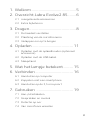 3
3
-
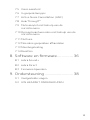 4
4
-
 5
5
-
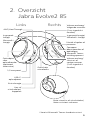 6
6
-
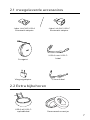 7
7
-
 8
8
-
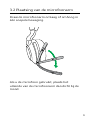 9
9
-
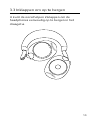 10
10
-
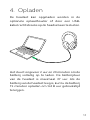 11
11
-
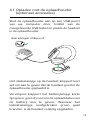 12
12
-
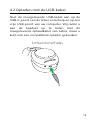 13
13
-
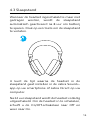 14
14
-
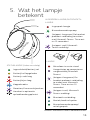 15
15
-
 16
16
-
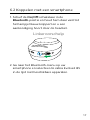 17
17
-
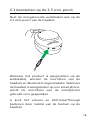 18
18
-
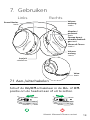 19
19
-
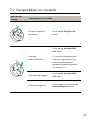 20
20
-
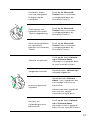 21
21
-
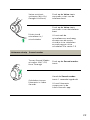 22
22
-
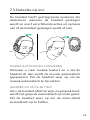 23
23
-
 24
24
-
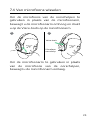 25
25
-
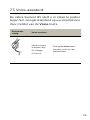 26
26
-
 27
27
-
 28
28
-
 29
29
-
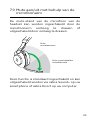 30
30
-
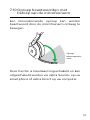 31
31
-
 32
32
-
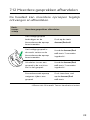 33
33
-
 34
34
-
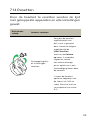 35
35
-
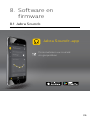 36
36
-
 37
37
-
 38
38
-
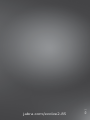 39
39
Jabra Evolve2 85 USB-C MS Teams Stereo - Handleiding
- Type
- Handleiding
Gerelateerde papieren
-
Jabra Evolve2 85 USB-C MS Teams Stereo - Handleiding
-
Jabra Evolve2 75 - USB-A UC - Black Handleiding
-
Jabra Evolve2 40 SE USB-A, UC Mono Handleiding
-
Jabra Evolve2 30 - USB-A MS Teams mono Handleiding
-
Jabra Evolve2 30 - USB-A MS Teams mono Handleiding
-
Jabra Evolve2 30 SE USB-C, UC Mono Handleiding
-
Jabra Evolve2 65 - USB-C MS Teams Mono - Handleiding
-
Jabra Evolve2 30 - USB-A MS Teams mono Data papier
-
Jabra Evolve2 65 Flex Handleiding
-
Jabra Elite 45h - Handleiding